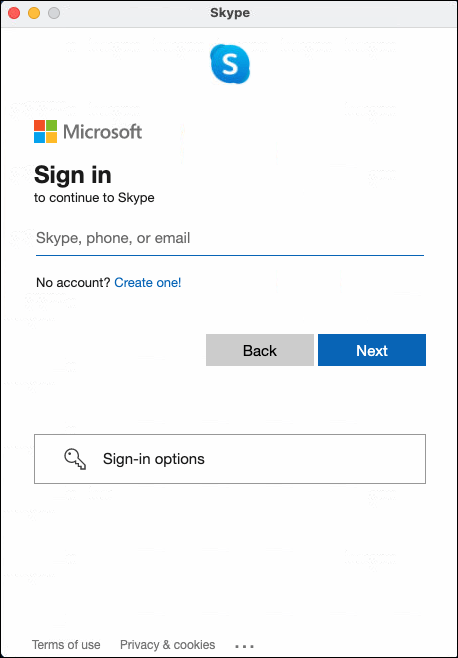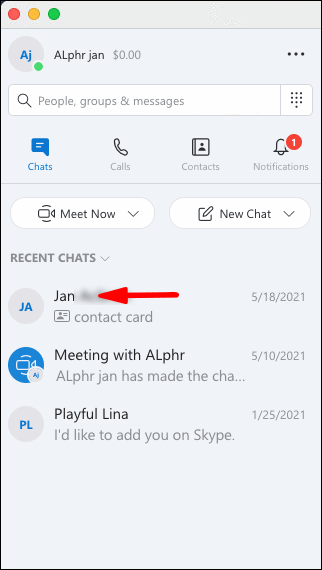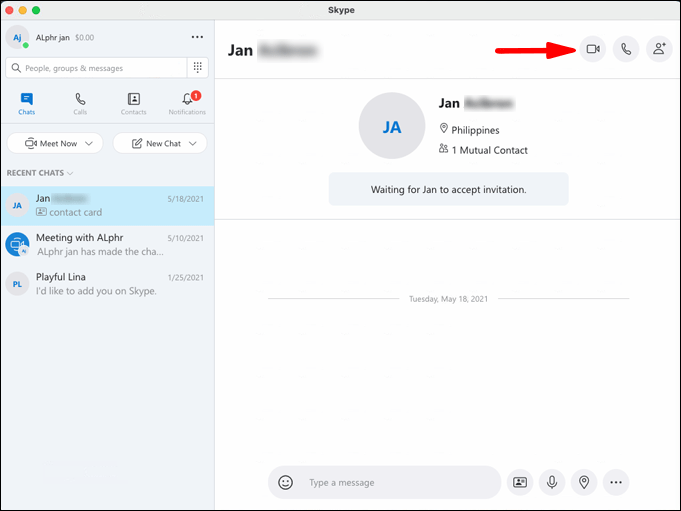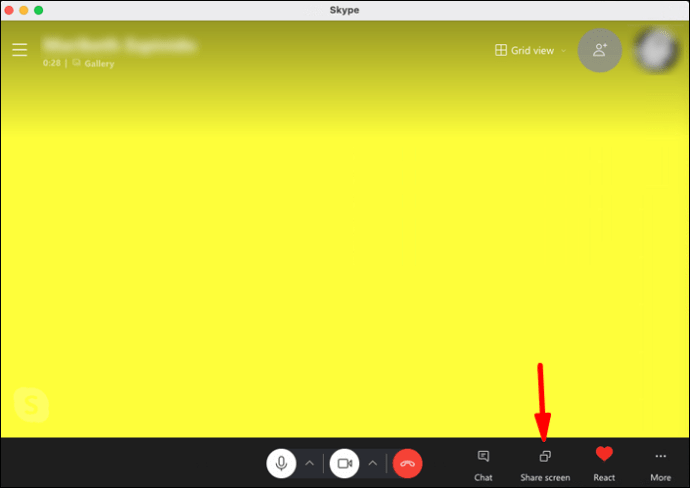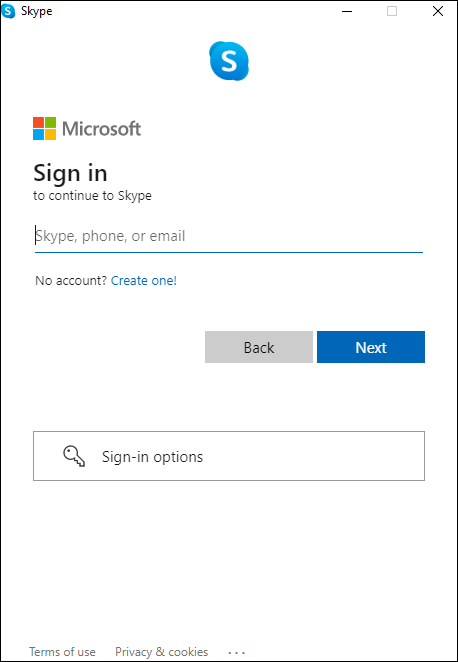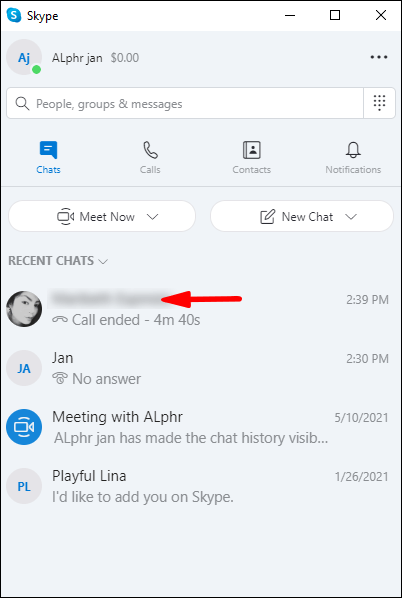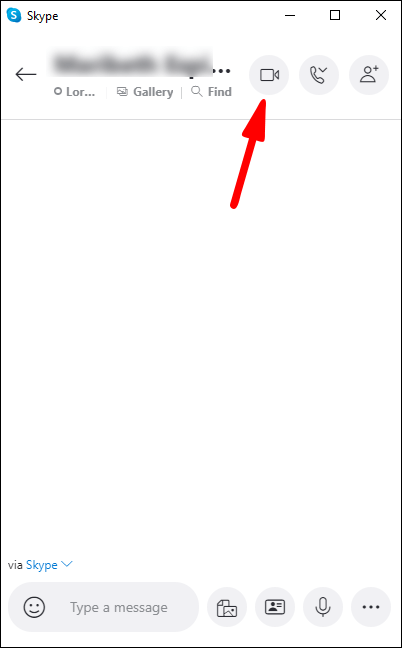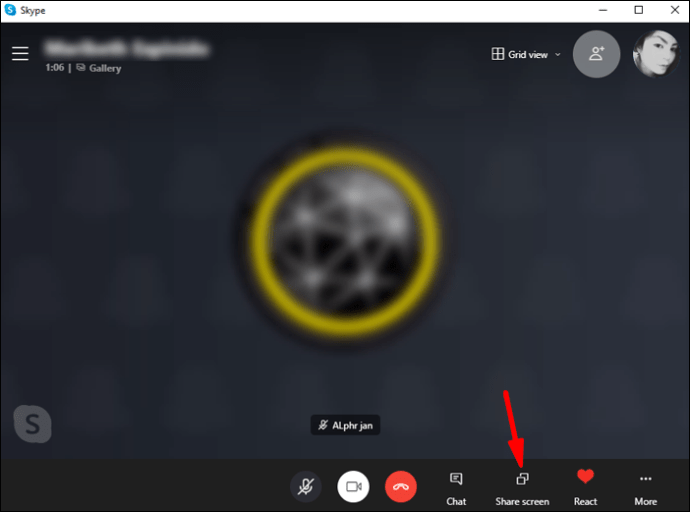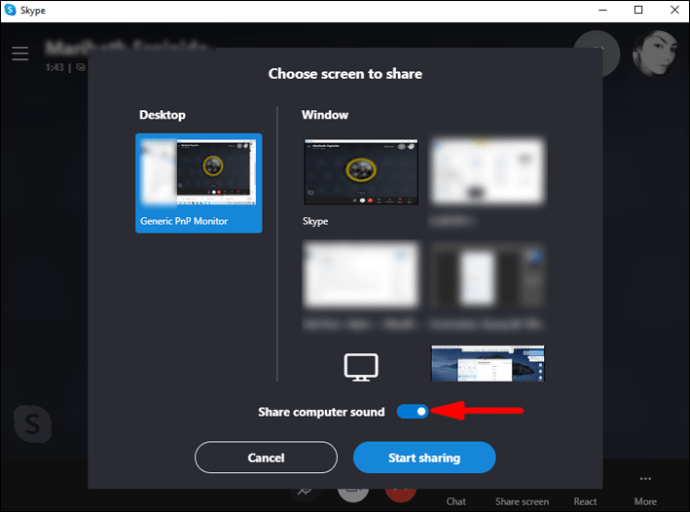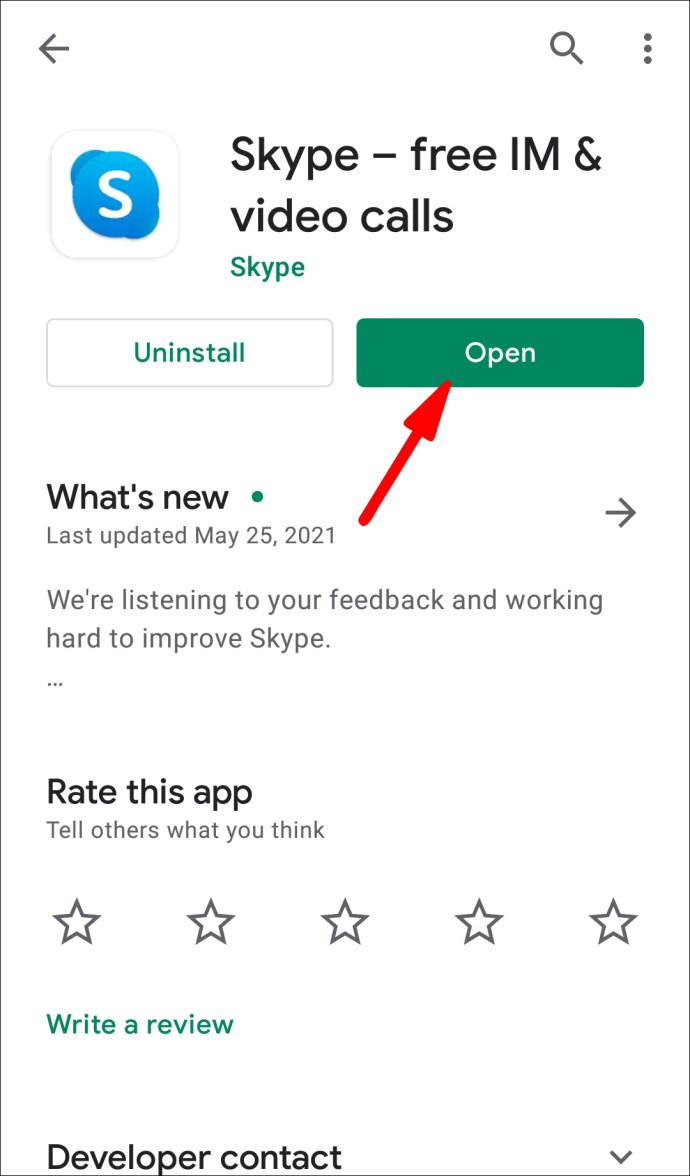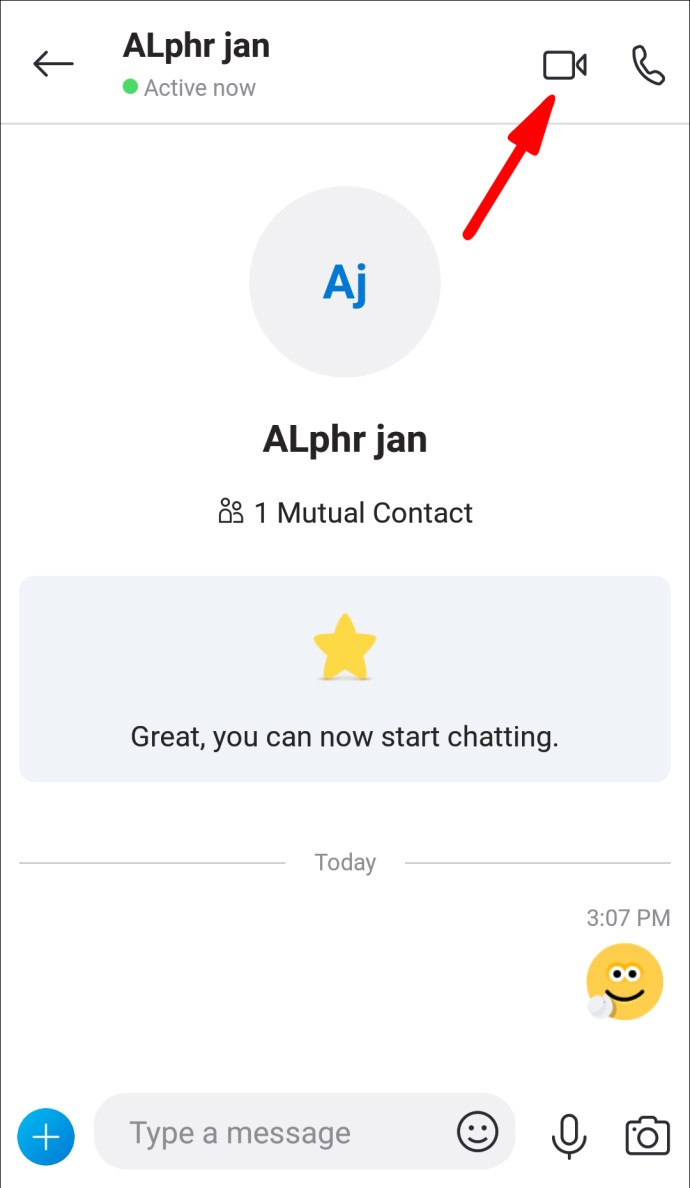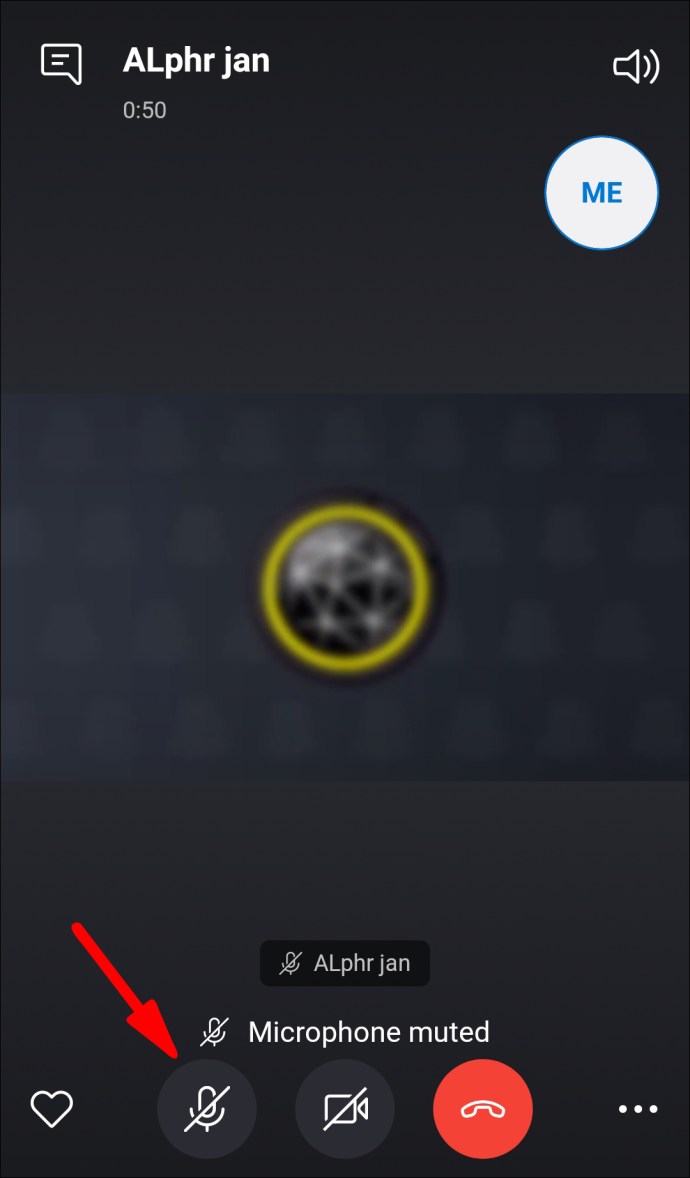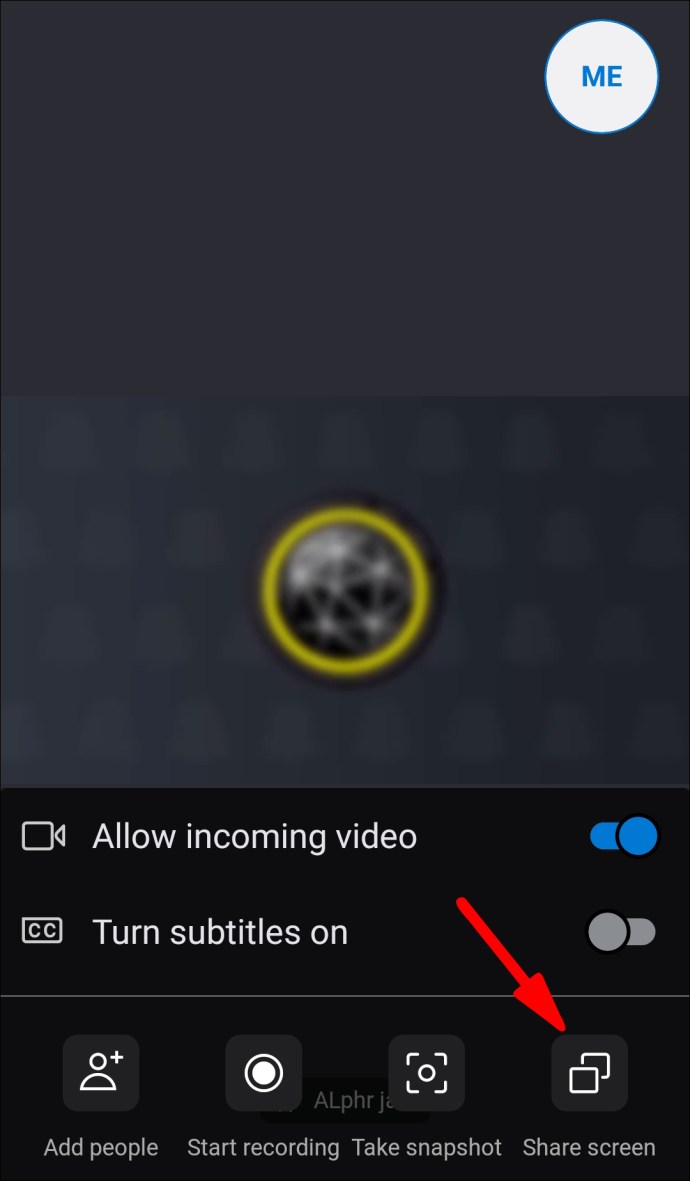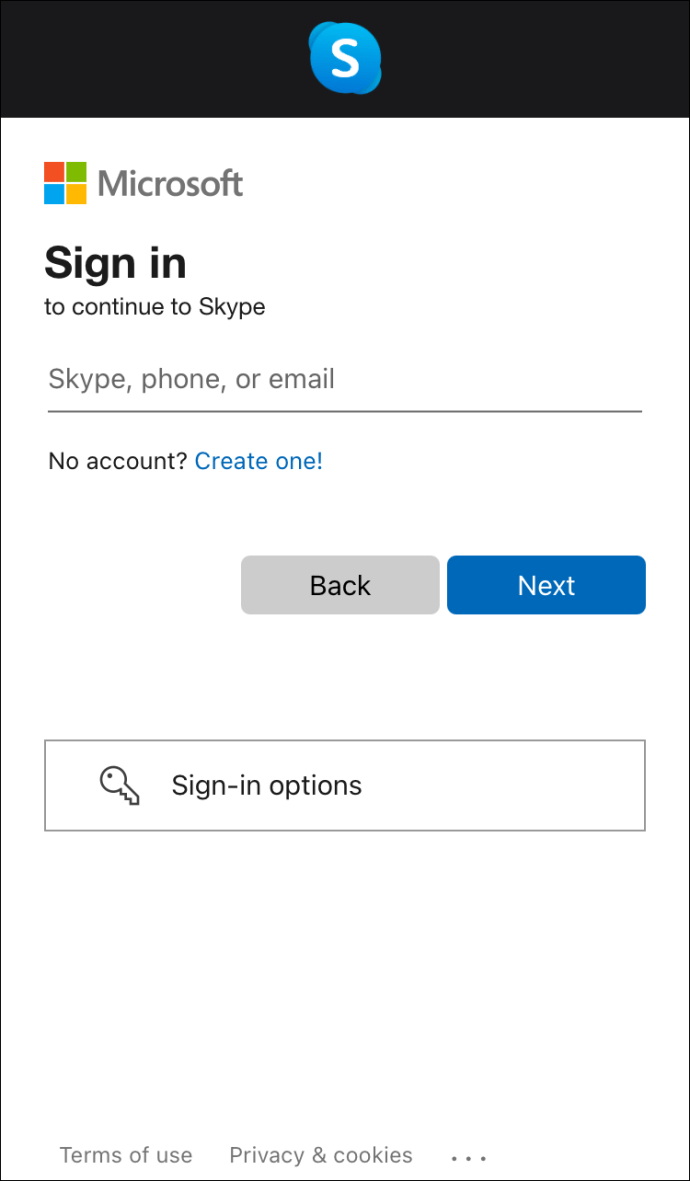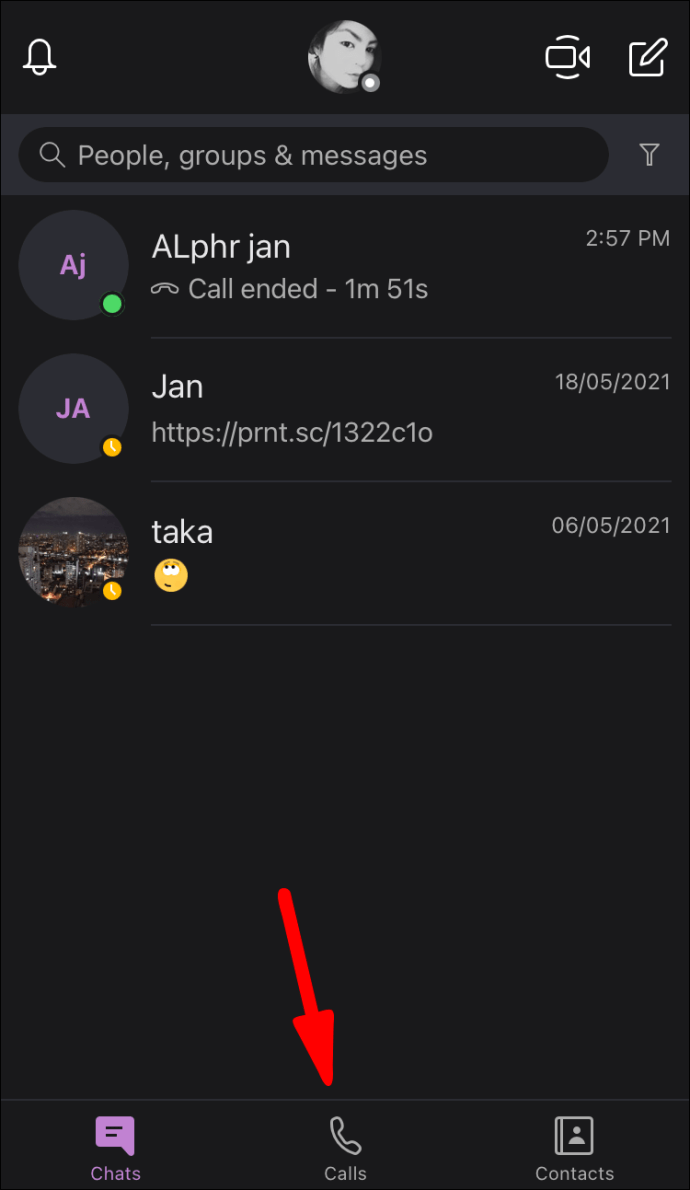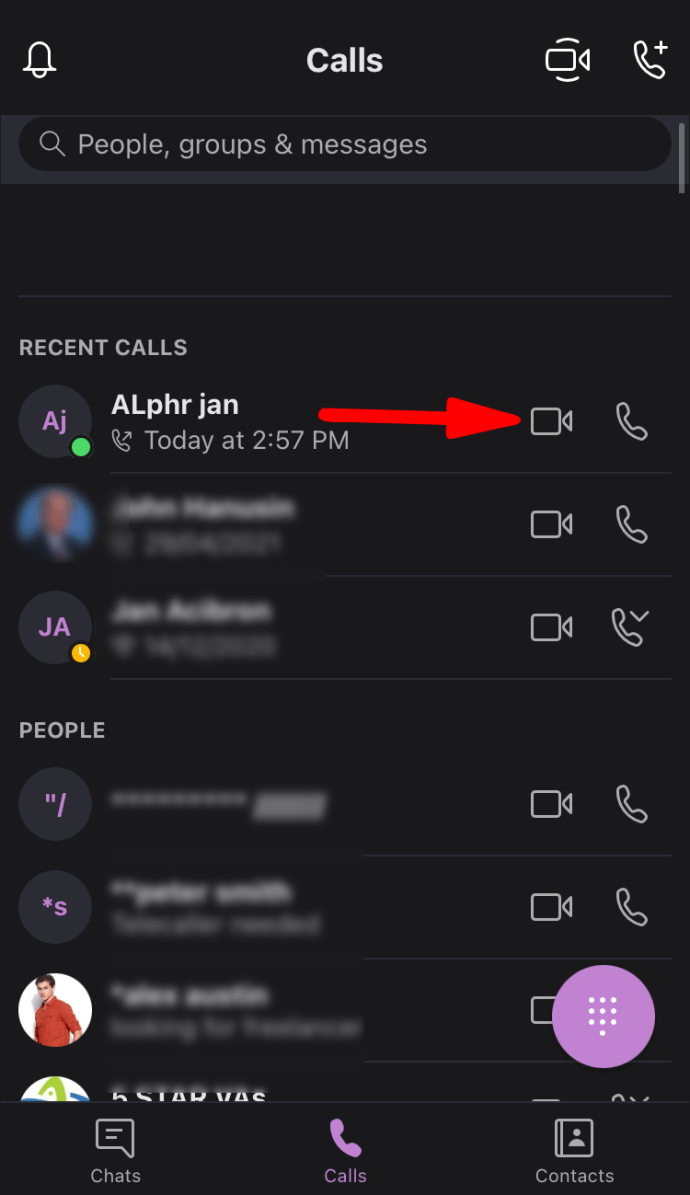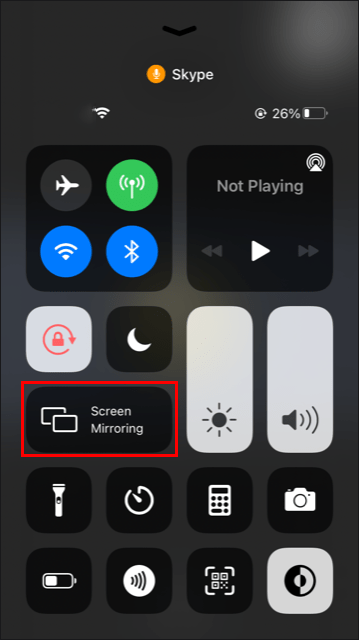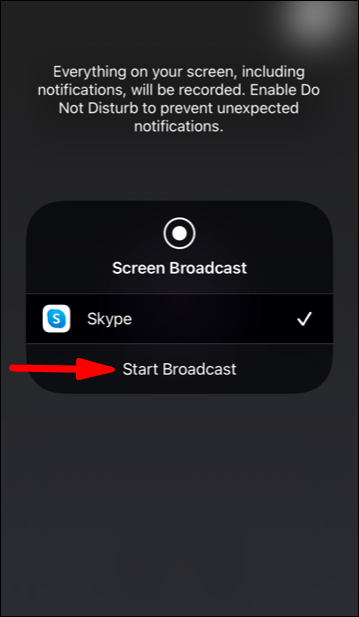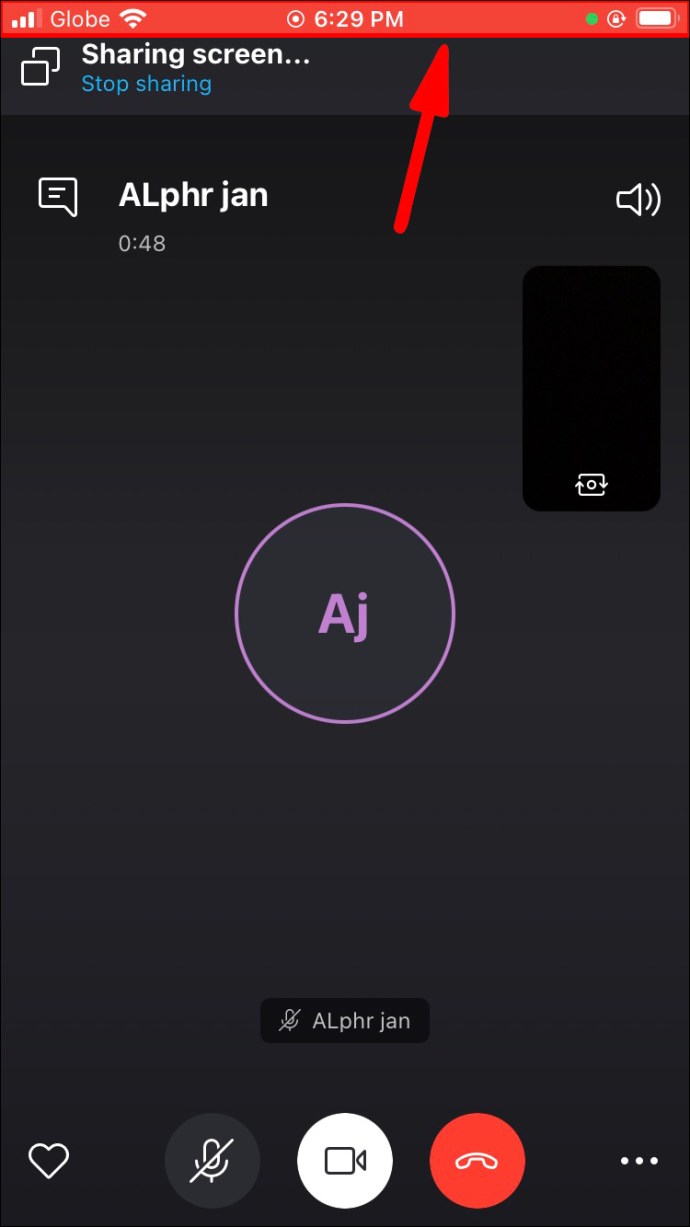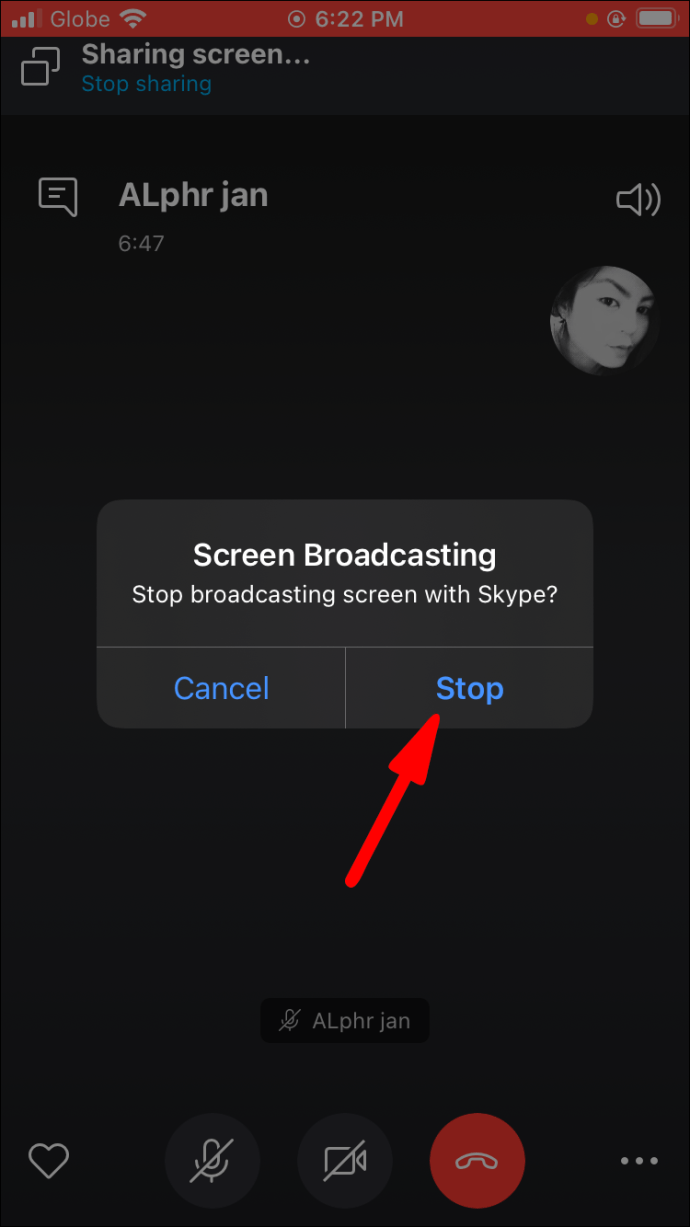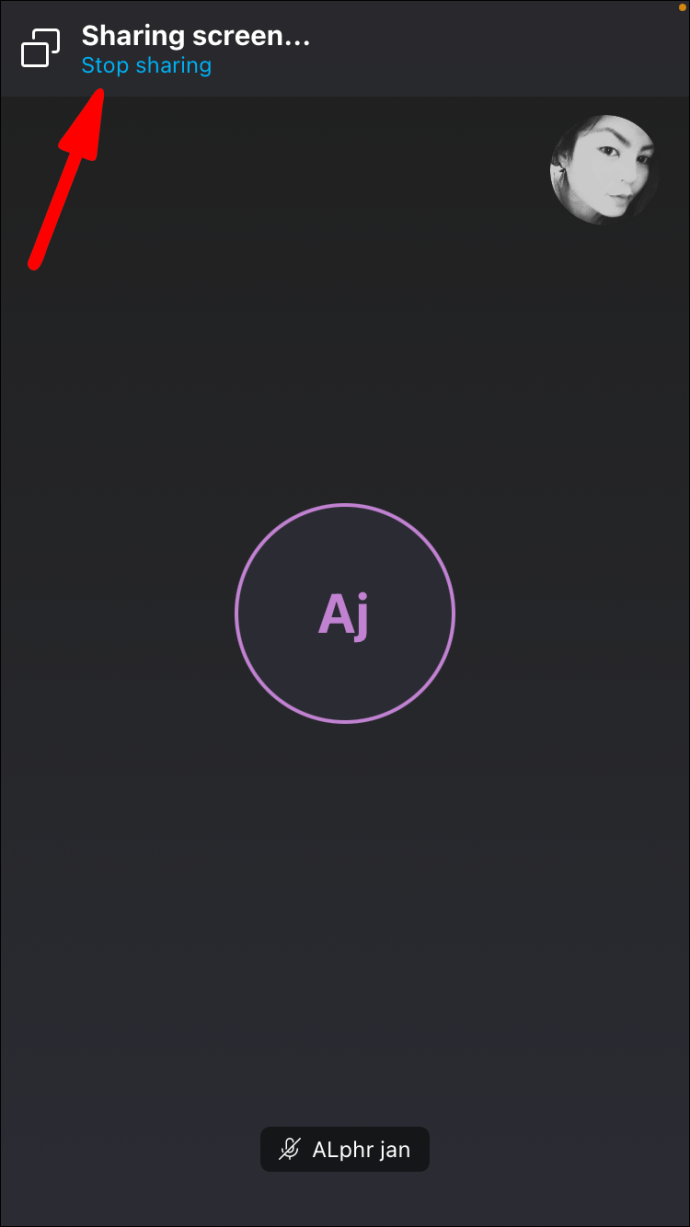Jak často se účastníte videohovorů Skype s přáteli nebo klienty a cítíte potřebu sdílet zvuk vašeho systému? Zvuk může být jakýkoli; může to být zvukový klip vašeho posledního podcastu nebo dokonce video soubor ve vašem systému.

V tomto článku vám ukážeme, jak můžete sdílet obrazovku se zvukem na celé řadě zařízení.
Co je zvuk systému?
Systémový zvuk je zvuk produkovaný reproduktory integrovanými ve vašem zařízení. Když například posloucháte hudbu, zvuk vychází z těchto reproduktorů. Při sdílení obrazovky na Skype může váš kontakt slyšet váš hlas, ale nemůže automaticky slyšet váš systémový zvuk – alespoň ne na všech zařízeních. Pokud si náhodou přehrajete video, je velká šance, že váš kontakt hned neuslyší, co se ve videu říká. Chcete-li sdílet zvuk vašeho systému, možná budete muset svému zařízení dát expresní příkazy.
Ale nemáme nějaká řešení? Samozřejmě můžete zkusit zvýšit hlasitost, aby váš kontakt mohl poslouchat váš klip přes mikrofon, ale to s největší pravděpodobností utlumí váš vlastní hlas a vytvoří spoustu hluku. Takový scénář by se mohl rychle zvrhnout v překřikování.
Jak sdílet obrazovku se zvukem na Skype?
Pojďme se nyní podívat, jak můžete sdílet obrazovku se zvukem na konkrétních zařízeních. První na seznamu je iPad.
iPad
Sdílení obrazovky na vašem iPadu během Skype hovoru je skvělý způsob, jak někomu ukázat, co děláte. Někdy může být obraz důležitější než zvuk, ale když tomu tak není, chcete obojí! Zde je návod, jak můžete na svém zařízení sdílet obrazovku se zvukem:
- Přihlaste se ke svému účtu (nebo si otevřete nový účet, pokud jej ještě nemáte).
- Klepněte na „Hovory“ a procházejte kontakty, dokud se nedostanete ke kontaktu, kterému chcete zavolat.
- Klepnutím na „Video“ zahájíte hovor. Pokud existuje možnost, že se k hovoru později připojí další z vašich kontaktů, vynechejte tlačítko „Video“ a místo toho klepněte na „Seznamte se nyní“. To vám umožní pozvat do hovoru další kontakty.
- Jakmile videohovor začne, musíte zahájit sdílení obrazovky prostřednictvím ovládacího centra iOS dostupného v pravém horním rohu obrazovky. Chcete-li tak učinit, přejeďte prstem dolů a poté klepněte a podržte ikonu nahrávání obrazovky. V nejnovějších modelech iPadu má ikona nahrávání obrazovky kruhový tvar se dvěma bílými kruhy uprostřed.
- Klepněte na „Skype“ a poté vyberte „Spustit vysílání“.
A to je vše!
Je důležité si uvědomit, že jakmile zahájíte sdílení obrazovky, v horní části obrazovky se zobrazí červený banner. Tento banner zůstává na místě po celou dobu relace. Je to v podstatě připomenutí, že váš kontakt může vidět vše, co děláte na obrazovce.
Několik okamžiků poté, co jste zahájili sdílení obrazovky, Skype zobrazí výzvu „Nerušit“ přímo pod červeným pruhem. Pokud nechcete, aby se na vaší obrazovce během hovoru objevovala neočekávaná upozornění, nezapomeňte zaškrtnout políčko vedle této zprávy.
Mac
Pokud sdílíte svou obrazovku s někým přes Skype, bude moci slyšet, co říkáte, ale neuslyší zvuky vašeho systému. Skype pro Mac je navržen tak, aby ve výchozím nastavení vypínal systémové zvuky, protože mohou být rušivým zdrojem rozptýlení. Ale co když skutečně chcete, aby váš kontakt slyšel zvuk vašeho systému? Možná jim chcete přehrát video. Zde je návod, jak toho dosáhnout:
- Zadejte své přihlašovací údaje a přihlaste se ke svému účtu. Pokud účet nemáte, vytvořte si jej podle pokynů na obrazovce.
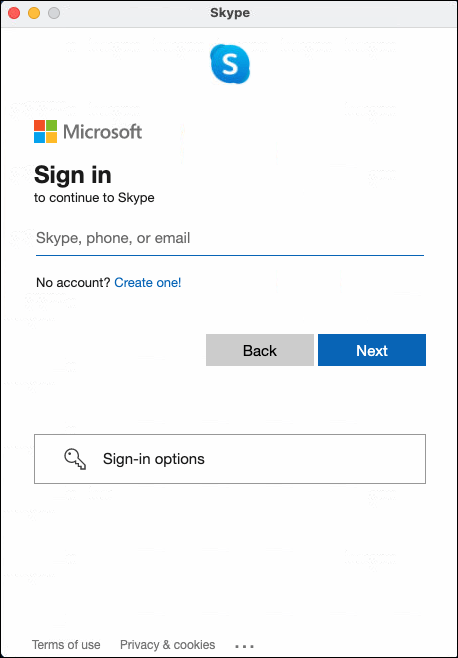
- Ze seznamu kontaktů vyberte kontakt, kterému chcete zavolat.
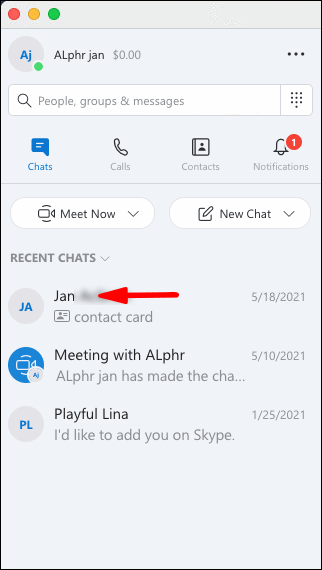
- Klikněte na ikonu videa v horní části obrazovky.
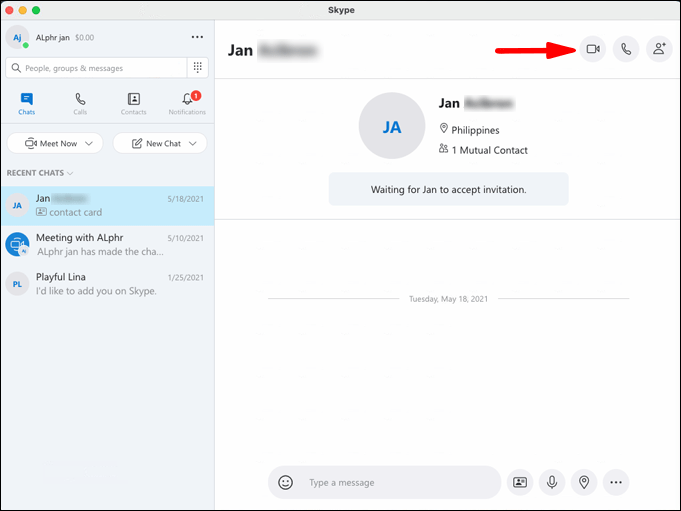
- Po zahájení hovoru klikněte na dva překrývající se čtverce v pravém dolním rohu. V tomto okamžiku začnete svou obrazovku sdílet se svým kontaktem.
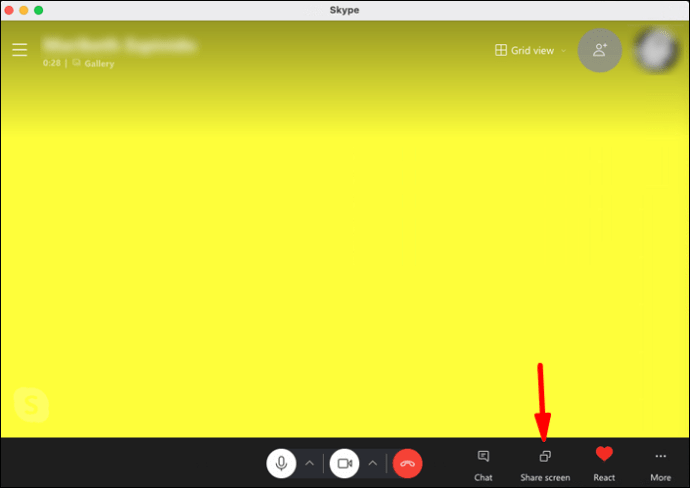
- Chcete-li sdílet zvuk vašeho systému, zaškrtněte políčko vedle položky „Sdílet zvuk počítače“.
Windows 10
Sdílení obrazovky při Skypu ve Windows 10 je tak snadné, jak jen to jde. Pokud chcete, aby váš kontakt slyšel také zvuky vašeho systému, musíte udělat toto:
- Přihlaste se ke svému účtu (nebo si otevřete nový účet, pokud jej ještě nemáte).
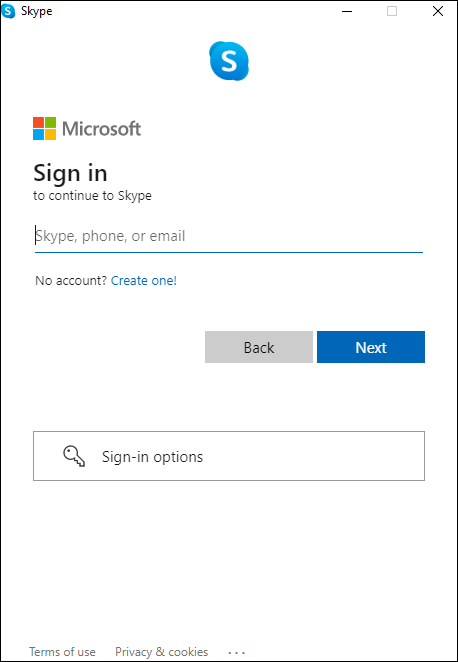
- Ze seznamu kontaktů vyberte kontakt, kterému chcete zavolat.
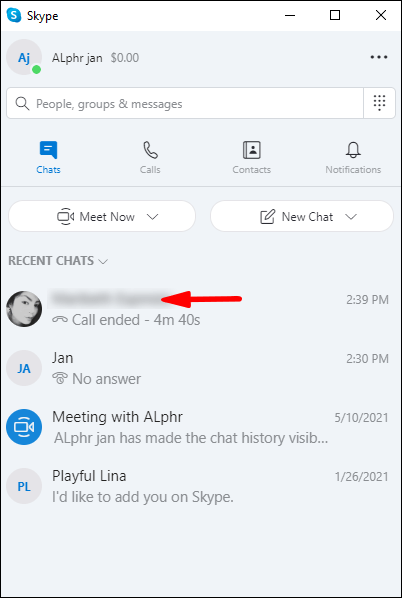
- Klikněte na „Videohovor“ nebo vyberte ikonu videa v horní části obrazovky.
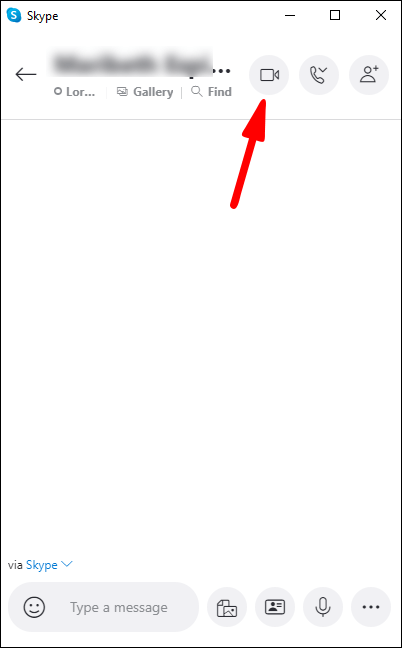
- Po zahájení hovoru klikněte na dva překrývající se čtverce v pravém dolním rohu. V tomto okamžiku začnete svou obrazovku sdílet se svým kontaktem.
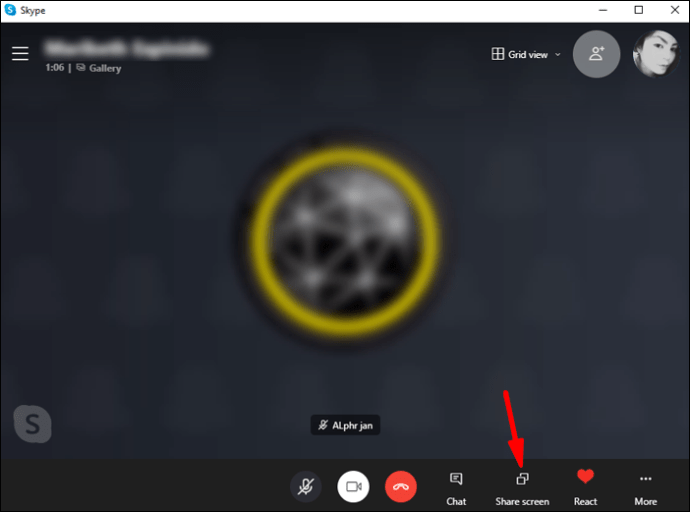
- Chcete-li sdílet zvuk vašeho systému, zaškrtněte políčko vedle položky „Sdílet zvuk počítače“.
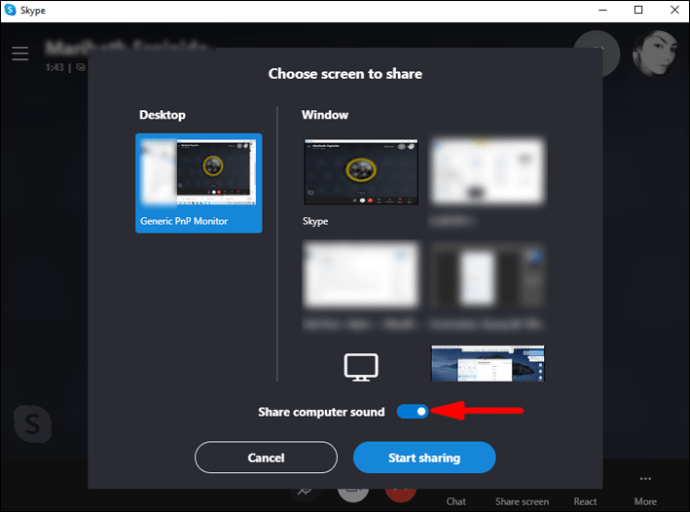
Jakmile zahájíte sdílení obrazovky, kolem obrazovky se objeví souvislá žlutá čára. Tento řádek bude viditelný po celou dobu relace. Je to v podstatě připomenutí, že sdílení obrazovky je aktuálně povoleno a váš kontakt může sledovat, co děláte.
Android
Zařízení Android jsou známá svou kompatibilitou a snadným používáním, a to je určitě případ, pokud jde o systémový zvuk pro sdílení obrazovky během hovoru Skype. Zde je návod, jak toho dosáhnout:
- Otevřete Skype a přejděte na kontakt, kterému chcete zavolat.
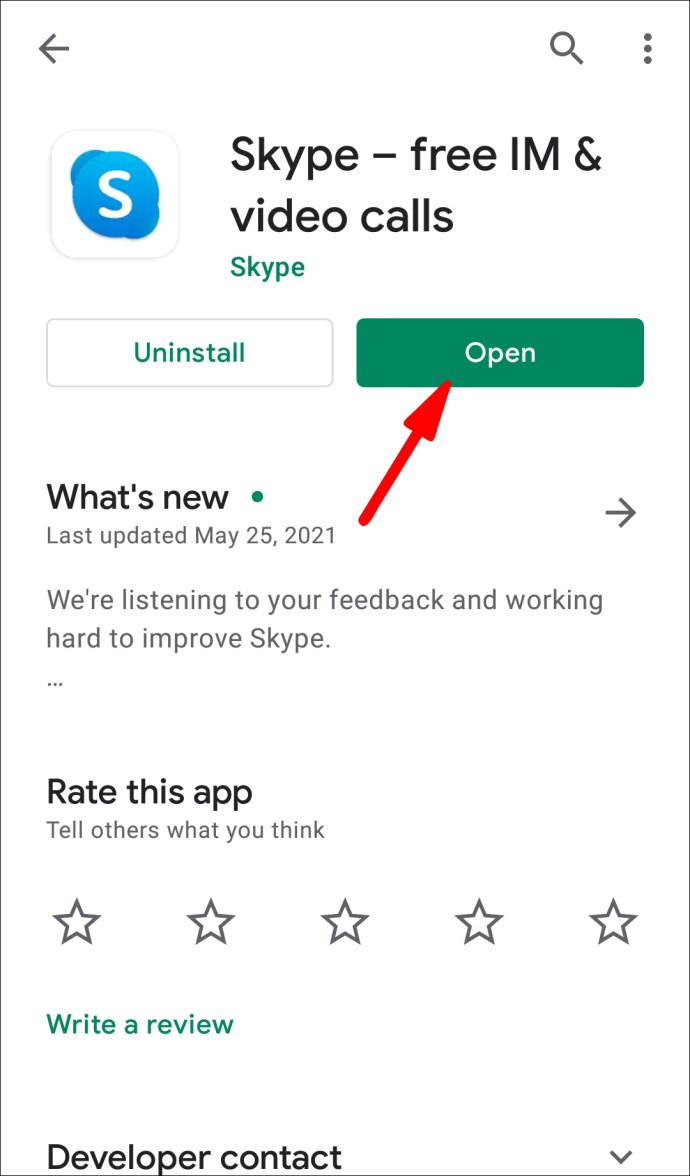
- Klepněte na ikonu videohovoru v horní části obrazovky.
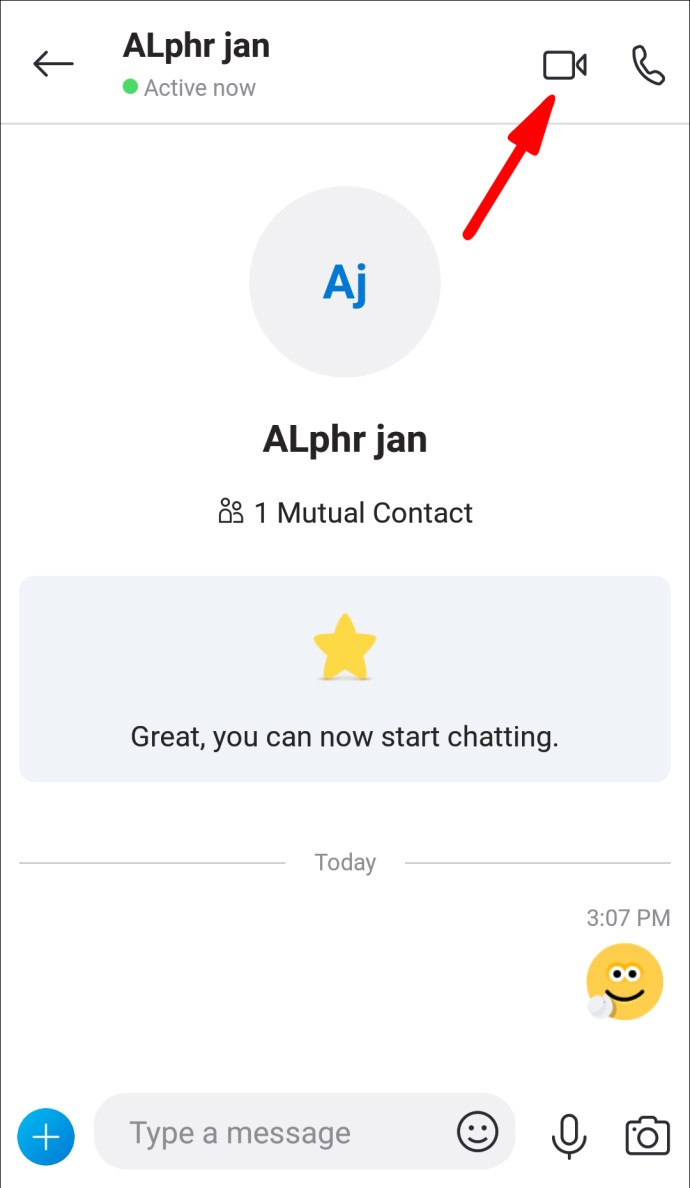
- Ve výchozím nastavení Skype vypíná reproduktor vašeho zařízení. Chcete-li jej zapnout, klepněte na „Vypnout reproduktor“.
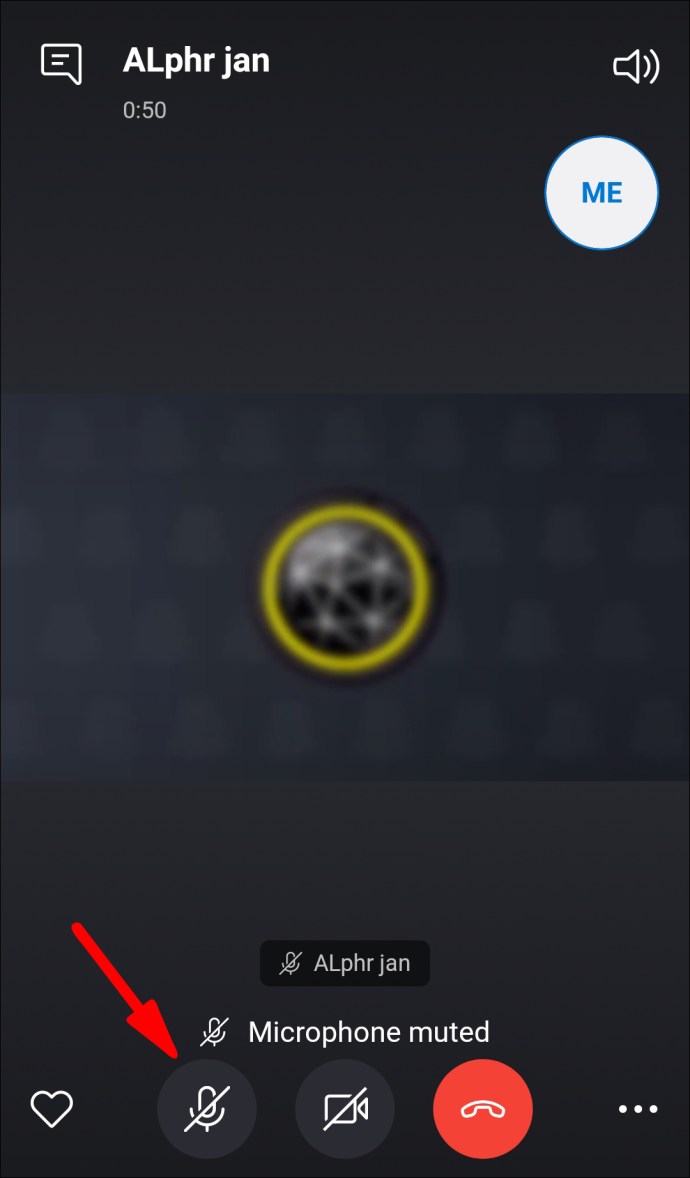
- Klepněte na elipsu (tři malé tečky) v pravém dolním rohu a poté klepněte na „Sdílet obrazovku“.
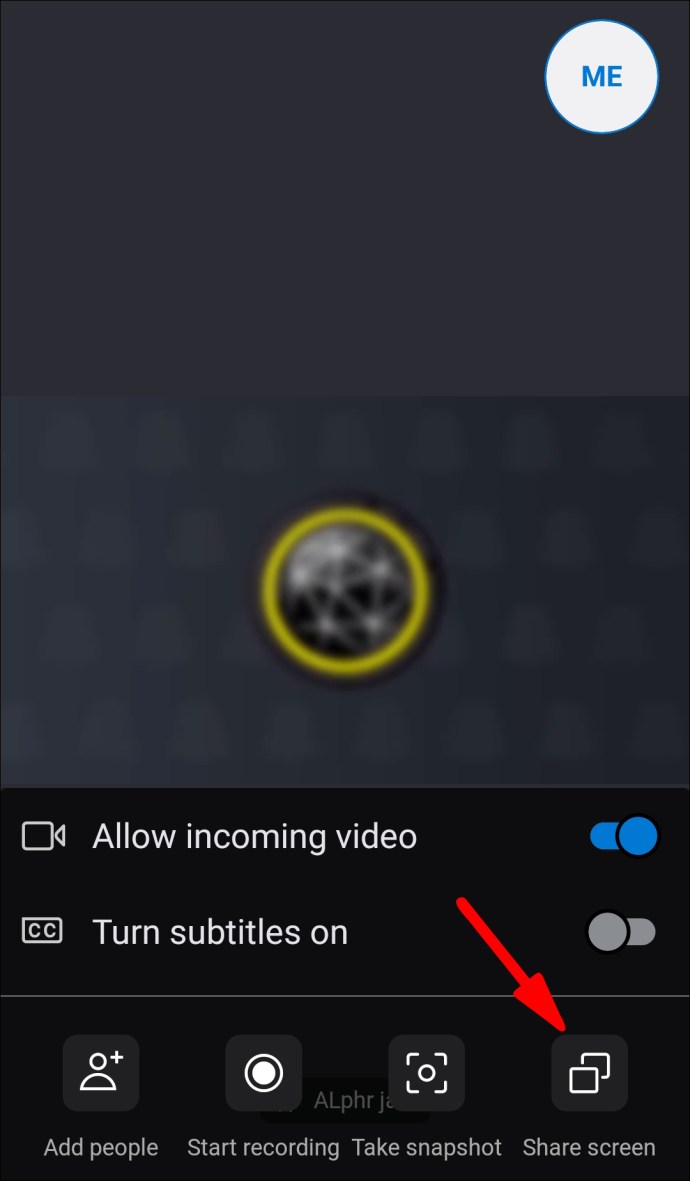
Jakmile provedete tyto kroky, váš kontakt by měl vidět obrazovku vašeho smartphonu a také slyšet jakýkoli integrovaný zvuk z vašeho zařízení. Pokud přehrajete video nebo dokonce zvukový soubor, Skype bude zvuk vysílat spolu s vaším vlastním hlasem.
iPhone
Zahájení sdílení obrazovky se zvukem na vašem zařízení:
- Přihlaste se ke svému účtu Skype.
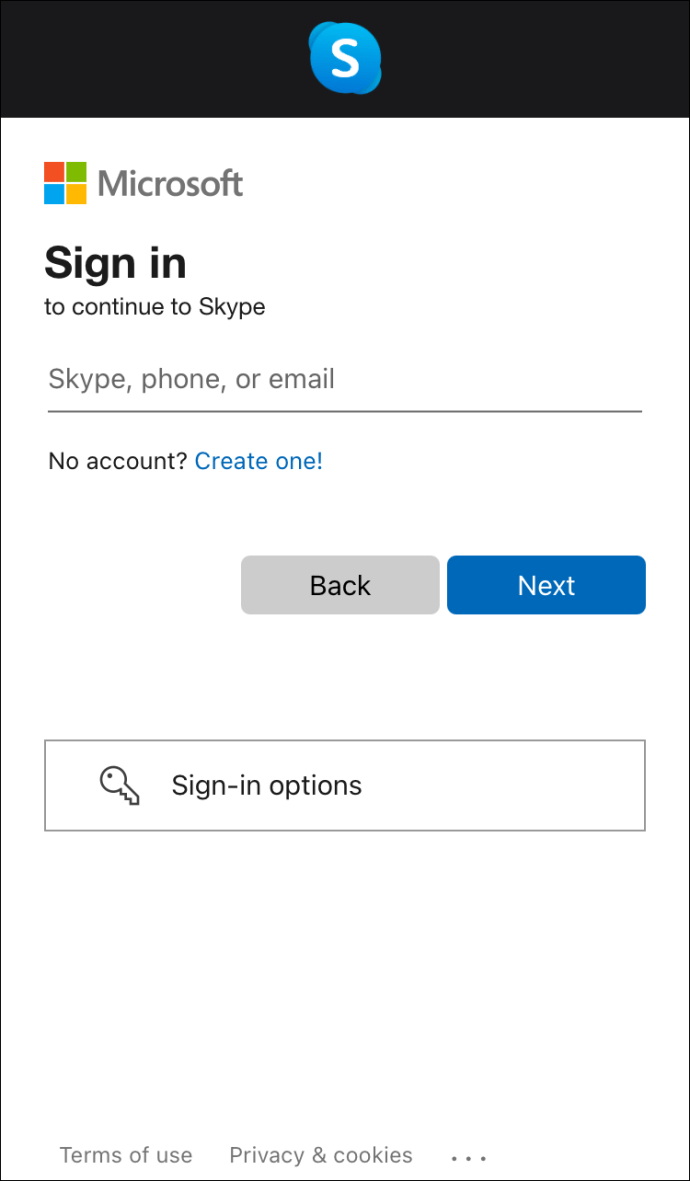
- Klepněte na „Hovory“ a procházejte kontakty, dokud se nedostanete ke kontaktu, kterému chcete zavolat.
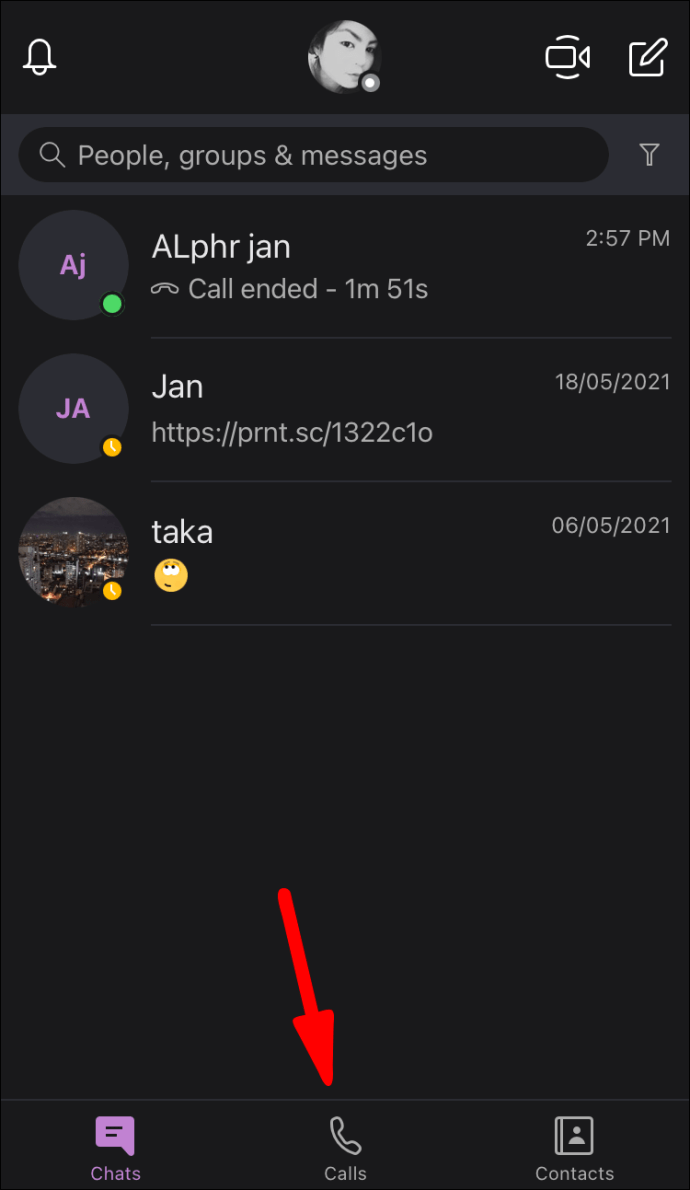
- Klepnutím na „Video“ zahájíte hovor.
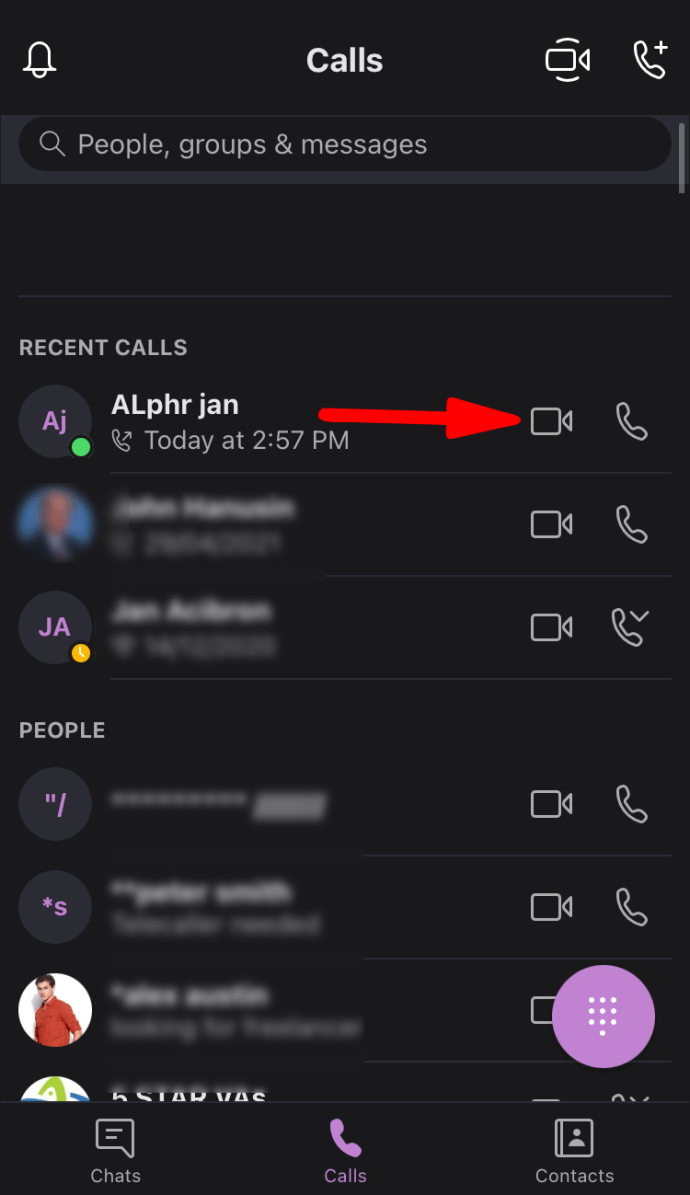
- Jakmile videohovor začne, přejeďte prstem dolů a otevřete ovládací centrum iOS v pravém horním rohu obrazovky.
- Klepněte a podržte ikonu nahrávání obrazovky. Ikona nahrávání obrazovky má kruhový tvar se dvěma bílými kruhy uprostřed.
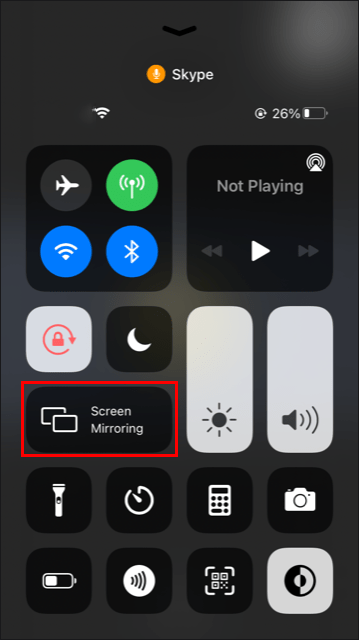
- Klepněte na „Skype“ a poté vyberte „Spustit vysílání“.
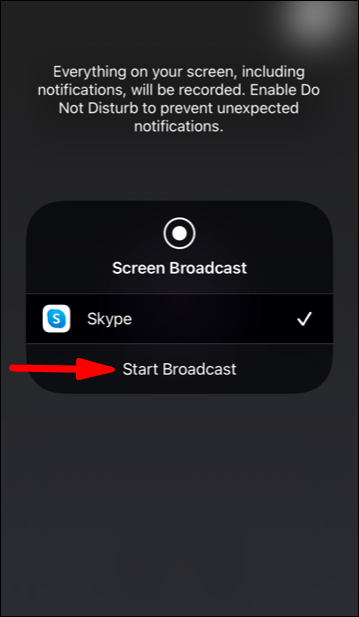
Po zahájení sdílení obrazovky se v horní části obrazovky zobrazí červený pruh jako připomínka, že váš kontakt může sledovat vše, co na obrazovce děláte.
Jak zastavit zvuk systému sdílení obrazovky?
Kroky, které potřebujete k zastavení sdílení systémového zvuku obrazovky během Skype, se budou mírně lišit v závislosti na typu zařízení, které používáte. Zde jsou konkrétní kroky pro konkrétní zařízení.
iPad
Zahájení relace sdílení obrazovky na vašem iPadu je snadné, ale stejně tak i její ukončení. Zde je návod, jak můžete zastavit sdílení systémového zvuku obrazovky na vašem zařízení:
- Klepněte na červený pruh v horní části obrazovky.
- Klepněte na „Stop“.
Alternativně,
- Znovu otevřete Skype a vraťte se k videohovoru.
- Klepněte na „Zastavit sdílení“ v horní části obrazovky.
Mac
Když již nepotřebujete sdílet zvuk vašeho systému, vše, co potřebujete, je přepnout tlačítko „Sdílet zvuk počítače“ do polohy vypnuto. Tím neukončíte videohovor, ale Skype přestane vysílat zvuk z vašeho systému.
Windows 10
Chcete-li ukončit sdílení zvuku vašeho systému během hovoru Skype, vše, co musíte udělat, je zrušit zaškrtnutí políčka vedle „Sdílet zvuk počítače“ v dolní části obrazovky. Budete moci pokračovat v hovoru a váš kontakt bude stále slyšet váš hlas, když budete mluvit. Již však neuslyší zvuk produkovaný reproduktory vašeho zařízení.
Android
Když už nepotřebujete sdílet zvuk svého zařízení, jednoduše klepněte na „Zapnutý reproduktor“. Tím se reproduktor vypne.
iPhone
Chcete-li zastavit sdílení systémového zvuku obrazovky na vašem zařízení, máte tři možnosti.
Možnost 1:
- Klepněte na červený pruh v horní části obrazovky.
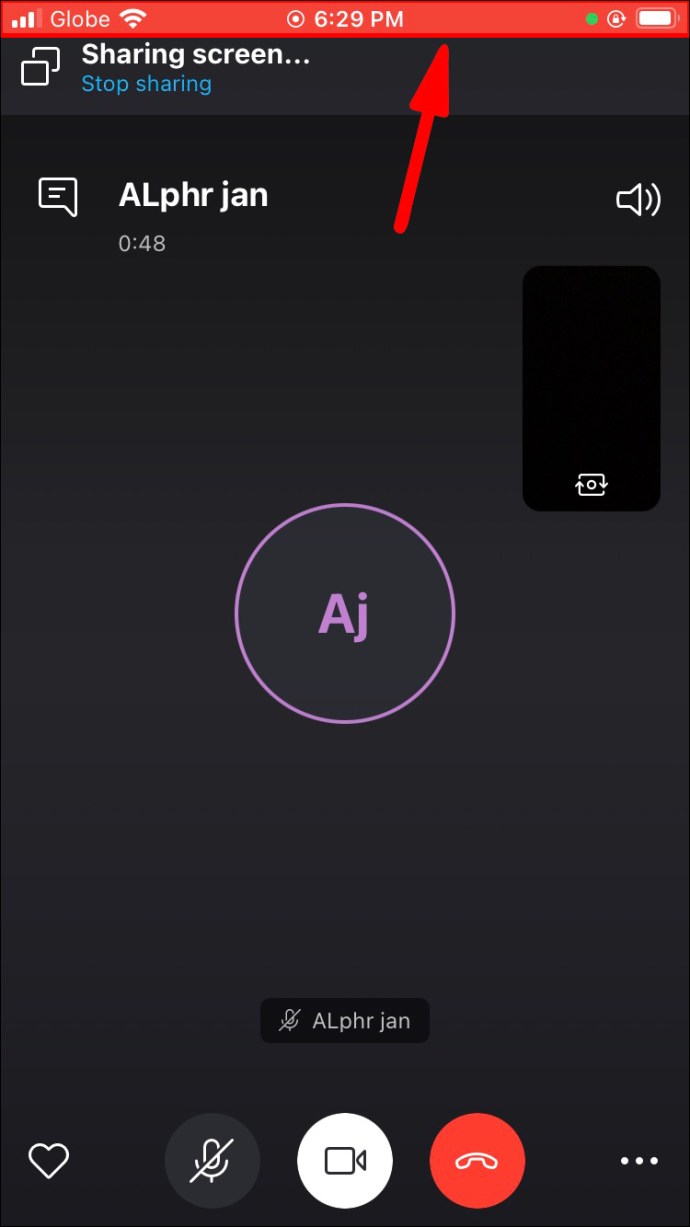
- Klepněte na „Stop“.
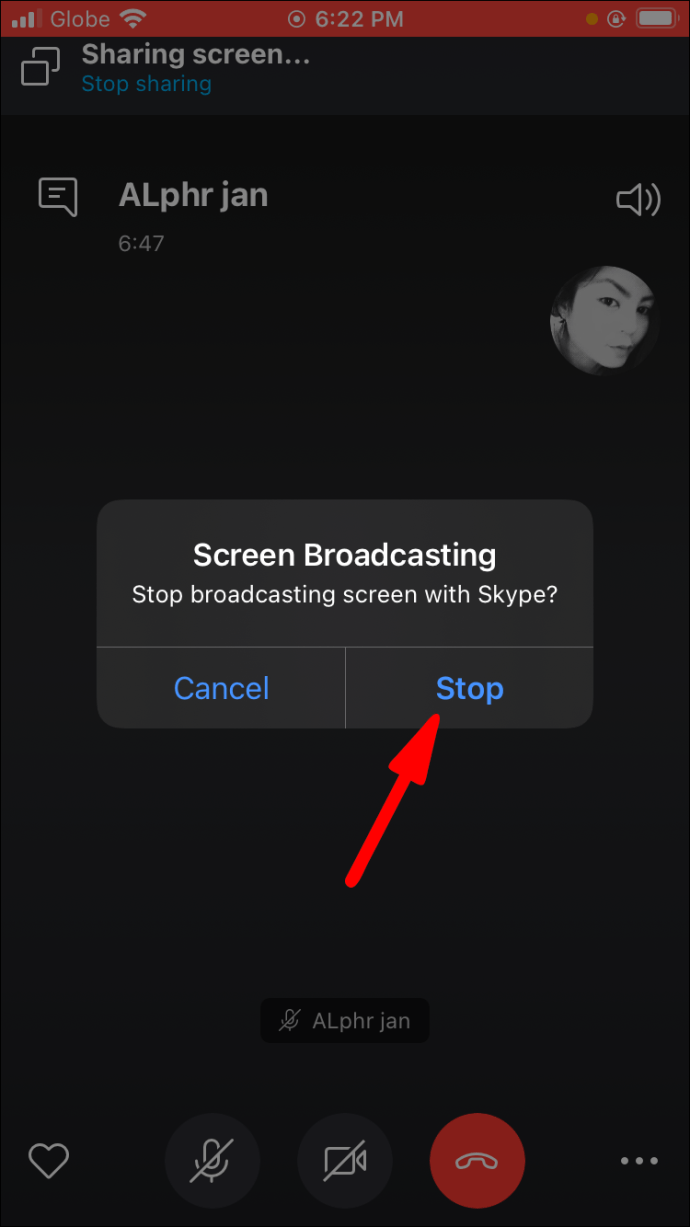
Možnost 2:
- Znovu otevřete Skype a vraťte se k videohovoru.
- Klepněte na „Zastavit sdílení“ v horní části obrazovky.
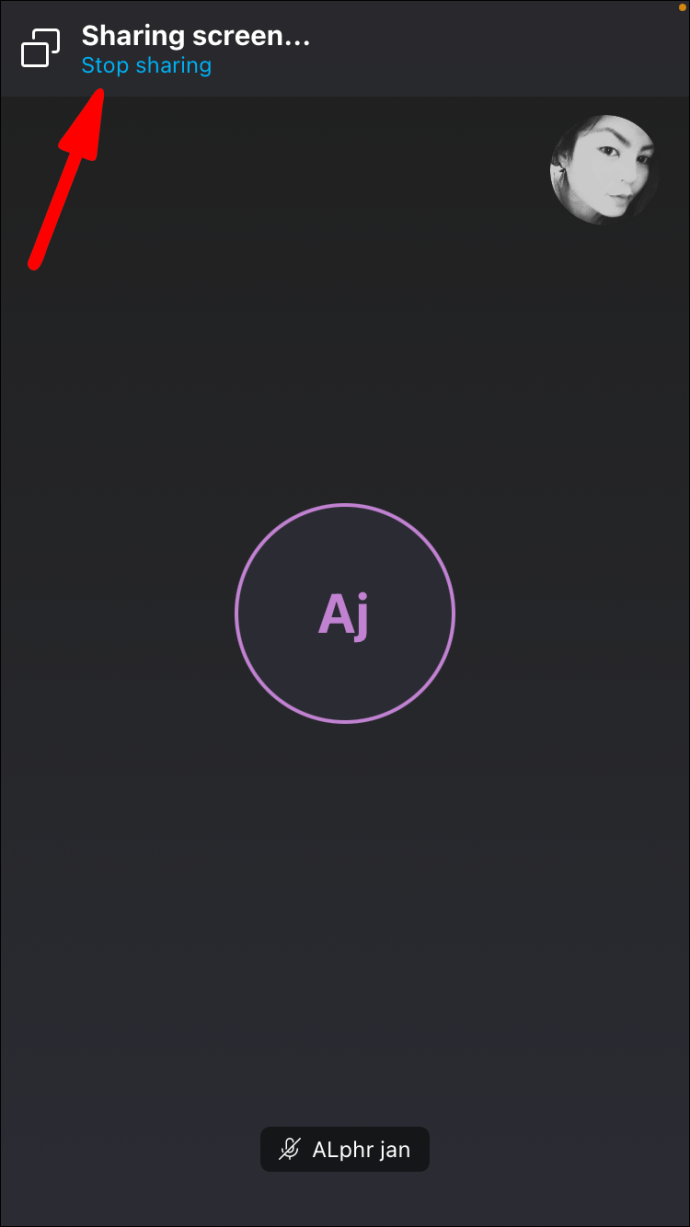
Možnost 3:
Odpojte hovor.
Další často kladené dotazy
Jak zastavím sdílení obrazovky na Skype?
Na mobilních zařízeních musíte klepnout na tlačítko „Ukončit sdílení“ v nabídce „Možnosti“ nebo v horní části obrazovky. V systémech Windows a Mac musíte kliknout na „Sdílet obrazovku“ ve spodní části obrazovky.
Sdílení obrazovky Zvuk systému nefunguje?
Pokud postupujete podle uvedených kroků, ale stále nemůžete sdílet zvuk vašeho systému, zde je několik způsobů odstraňování problémů:
Metoda 1: Ověřte, zda je vaše aktuální zvukové zařízení výchozím zvukovým zařízením v části Nastavení
Udělat to tak:
1. Otevřete Skype a klikněte na „Audio and Video“ a zkontrolujte, zda je vybráno aktuálně používané zařízení.

2. Pokud je úroveň příliš nízká, upravte hlasitost.

Metoda 2: Upravte nastavení zvuku počítače
Když váš počítač detekuje aktivní komunikaci, jako je odchozí hovor, někdy automaticky ztlumí všechny systémové zvuky ve snaze zajistit, aby váš hovor byl co nejplynulejší. Tím se však dostává do přímého konfliktu s funkcí sdílení zvuku systému Skype. Zde je návod, jak můžete vrátit zpět akce vašeho počítače:
1. Otevřete sekci Ovládací panely a klikněte na „Hardware a zvuk“.

2. Klikněte na „Zvuk“.

3. Klikněte na „Komunikace“.

4. Zaškrtněte políčko vedle „Nedělat nic“.

Metoda 3: Aktualizujte ovladač zvuku
Pokud žádná z výše uvedených možností řešení problémů nefunguje, může být viníkem váš zvukový ovladač. Aktualizace ovladače by mohla problém vyřešit. Jak na to:
1. Otevřete sekci „Správce zařízení“ a klikněte na „Ovladače zvuku, videa a her“.

2. Klikněte na svůj zvukový ovladač a vyberte „Aktualizovat“.
Sdílení je péče
Sdílení obrazovky se systémovým zvukem na Skype je jednodušší, než si myslíte. Je také neuvěřitelně užitečný pro schůzky a další videochaty, protože umožňuje vzdálenému uživateli poslouchat soubory streamované přes vaše zařízení nebo uložené na vašem pevném disku. sdíleli jsme několik tipů, jak sdílet systémový zvuk přes Skype, abyste už nikdy neměli problém!
Jak často sdílíte systémový zvuk? Pojďme se zapojit do komentářů níže.